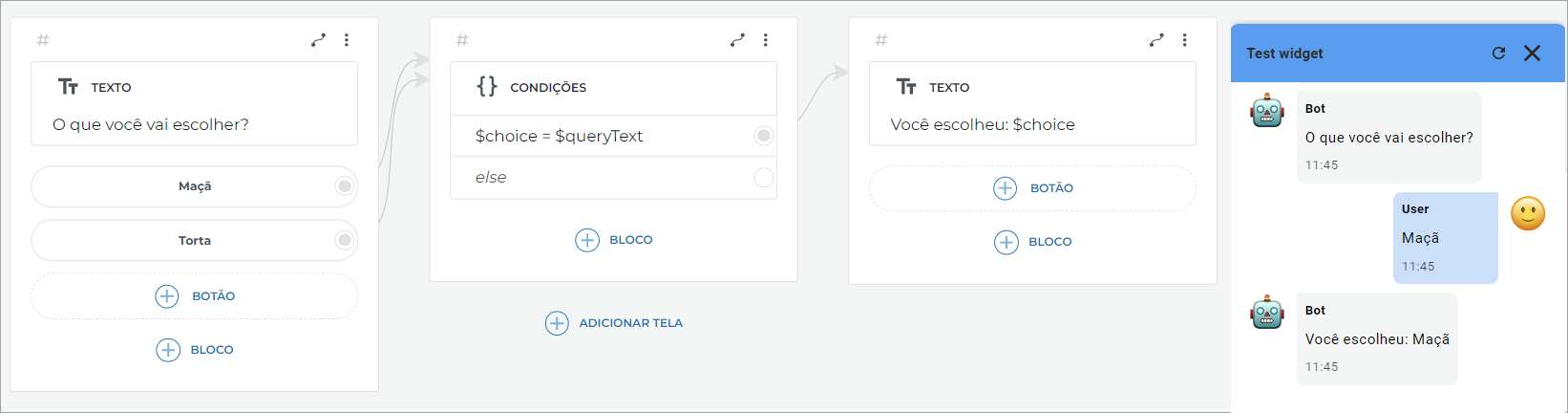Botões e links
Você pode adicionar um ou alguns botões a cada resposta ou bloco de texto (texto, número, entrada de telefone etc.) do seu bot.
Como adicionar um botão à sua tela?
Para adicionar um botão à tela de sua escolha, clique na opção + BOTÃO. Digite o nome do botão e pressione Enter no teclado.
Como conectar meu botão a uma tela?
Há duas maneiras de conectar seu botão a uma tela:
- crie um botão, clique no círculo à direita e arraste a seta para a tela de sua escolha
- ou clique no botão criado, e o menu de blocos será aberto. Depois de criar um novo bloco, seu botão será conectado automaticamente a ele.
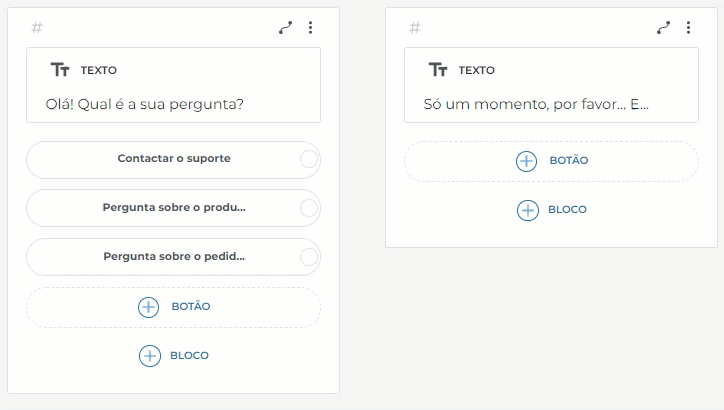
Quantos botões posso adicionar a uma única tela?
Você pode adicionar até 12 botões a uma tela.
Como faço para mover os botões?
Para mover o botão pela tela, arraste-o para qualquer lugar que precisar.
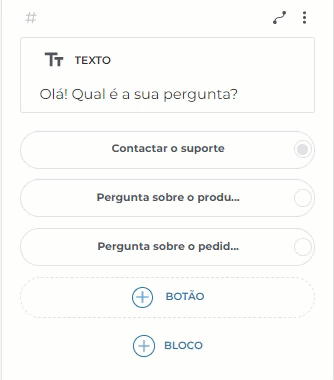
Como funcionam os botões?
O usuário que está falando com o bot vê os botões que você adicionou e pode clicar neles. Dependendo de qual botão eles clicaram, o bot entenderá como proceder com o script.
Por exemplo, aqui adicionamos três botões. Dependendo da escolha do usuário, o bot responderá:
- para
Meu botão— Agradecemos por clicar! - para
Outro botão— Você clicou em outro botão! - para
Mais um botão— Quer clicar em mais um botão?
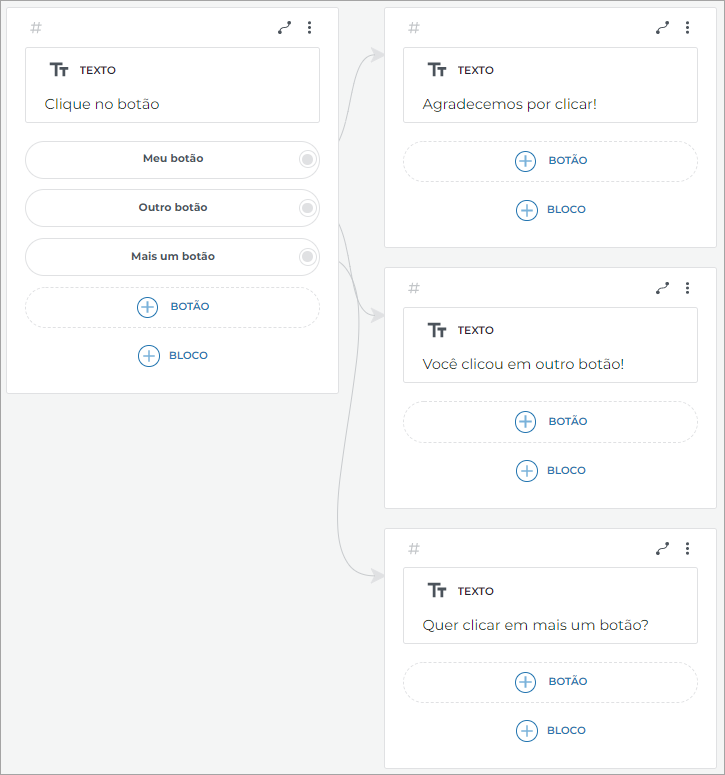
Clicar em um botão ou digitar o texto?
Do ponto de vista do bot, não importa se o usuário clicou no botão ou digitou o mesmo texto. Ou seja, o resultado será o mesmo quando o usuário clicar no botão que diz meu botão ou escrever meu botão e enviar para o bot.
Isso significa que os botões funcionam muito bem em combinação com o bloco Intenções.
Como combinar botões com intenções?
Geralmente, recomendamos usar o bloco Intenções para que o bot entenda a entrada do usuário. Se o bot não entender, o usuário receberá a resposta Desculpe, não entendi.
Então, para usar botões e intenções, faça o seguinte:
-
crie uma tela e adicione os botões de que você precisa
-
para a mesma tela, adicione o bloco Intenções à mesma tela com todos os textos de botão que você adicionou anteriormente
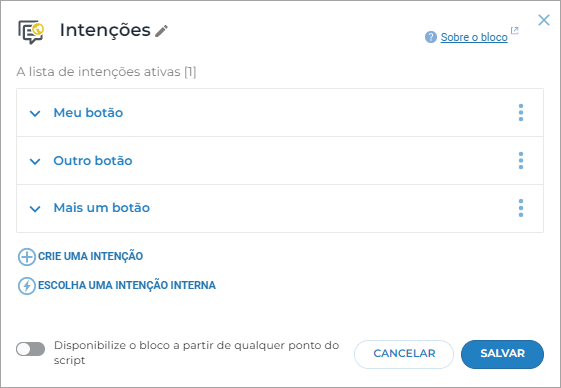
-
conecte essas intenções com as telas de que você precisa
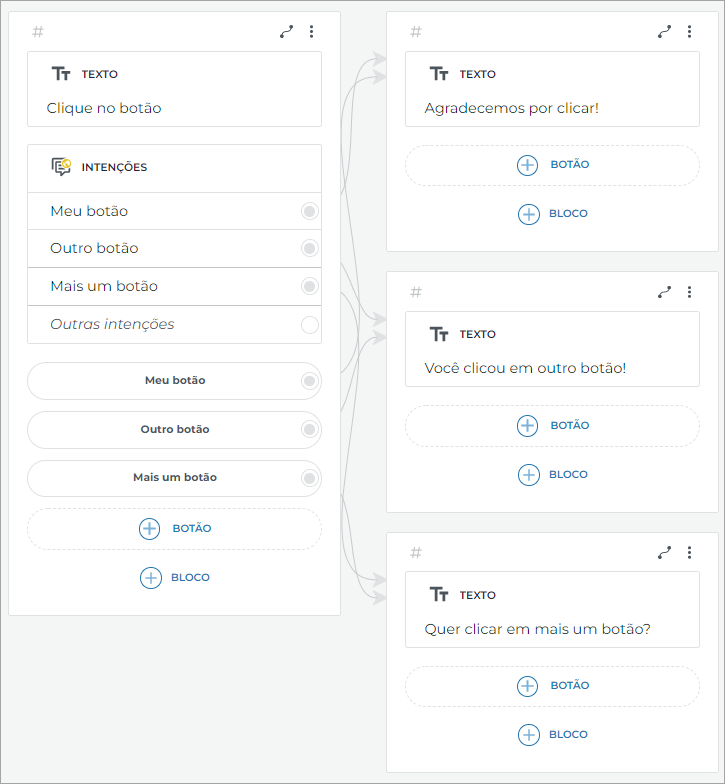
Como você já sabe, não importa para o bot se o usuário digitou o texto ou clicou no botão. Portanto, não há necessidade de conectar a intenção e o botão à tela de que você precisa.
Claro, ninguém pode prever tudo o que o usuário pode perguntar. É altamente recomendável criar uma tela separada para a qual o bot pulará quando o usuário escrever algo inesperado. Conecte esta tela à opção Outras intenções do bloco Intenções. Se você fizer isso, o bot não responderá “Desculpe, não consigo entender você”.
Tipos de botão
Existem dois tipos de botões no Tovie DialogStudio, botões regulares e botões de link.
Botões regulares
Botões regulares são usados quando você quiser “ensinar” o bot a realizar uma determinada ação quando o botão for clicado. Assim, quando os usuários clicarem no botão, eles serão redirecionados para uma determinada tela.
O único parâmetro que os botões regulares têm é o nome deles.
Se você tiver o bloco Intenções na mesma tela do botão e alguma intenção contiver o texto do botão, não será necessário conectar o botão a outra tela. Quando o usuário clicar no botão, o bot se comportará da mesma forma como se o usuário tivesse enviado a mensagem de texto.
Além disso, se você tiver a intenção e o botão com o mesmo texto, poderá atribuir diferentes reações a eles conectando a intenção e o botão a telas diferentes. Nesse caso, se o botão for clicado pelo usuário, isso levará a uma reação do bot. No entanto, se o usuário digitar a mensagem de texto, a reação será diferente.
Botões de links
Outra opção é usar um botão de link. Este é um botão que, ao ser clicado, redireciona o usuário para outro URL.
Os botões de link não podem ser conectados a uma tela. Clicar no botão de link nunca moverá o bot para outra tela.
Para criar um botão de link, adicione um botão, clique no ícone e adicione seu URL.
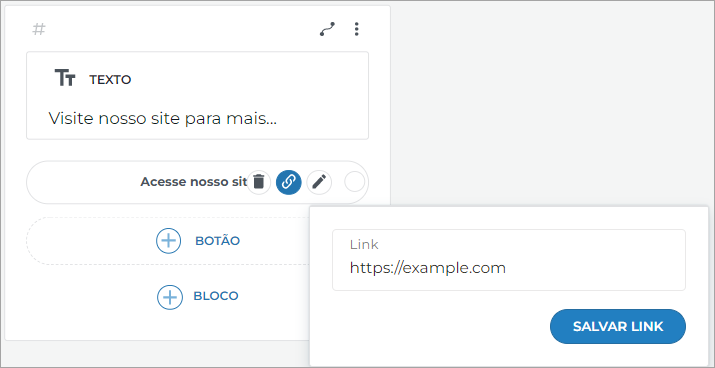
Os botões de link não serão exibidos nos canais que não suportam botões.
Observe que o bot não pode abrir páginas automaticamente em um navegador em nenhum canal. O usuário deve clicar em um botão de link.
Você pode usar variáveis no URL semelhantes ao bloco Texto. Dessa forma, seu bot pode gerar links rapidamente adicionando os valores das variáveis correspondentes a eles.
Botões em linha
Os botões em linha não são o terceiro tipo de botão no Tovie DialogStudio, mas sim um tipo de botão usado no WhatsApp Business e no Viber.
Esses são botões exibidos sob o texto da mensagem e não sob o campo de entrada.
Transforme a escolha do usuário em uma variável
Você pode transformar a opção que o usuário escolher em uma variável e usá-la posteriormente em seu script. Para isso, adicione o bloco Condições: